この記事では、centos8にAnacondaNavigatorグラフィカルインターフェイスをインストールします。Anacondaは、Pythonプログラミング言語の広く使用されているオープンソースのディストリビューションです。これは、大規模データの処理、科学的計算、および予測分析に役立ちます。 Anacondaには、250を超えるデータサイエンスパッケージが付属しています。また、Anacondaリポジトリには、前提条件がAnacondaである多くのオープンソースパッケージが含まれています。
機械学習やデータサイエンスプロジェクトに取り組んでいる場合、これは使用するのに最適な環境です。これは、プロジェクトで必要になる可能性のある多くの便利なPythonおよびRライブラリで構成されています。
AnacondaNavigatorのパッケージをインストールする グラフィカルインターフェイス:
Anaconda Navigatorは、conda環境でアプリケーションを起動してパッケージを管理するためのシンプルなGUIを提供します。システムにAnacondaをインストールした後にGUIを使用する場合は、次のパッケージをインストールしてください。
dnf install libXcomposite libXcursor libXi libXtst libXrandr alsa-lib mesa-libEGL libXdamage mesa-libGL libXScrnSaver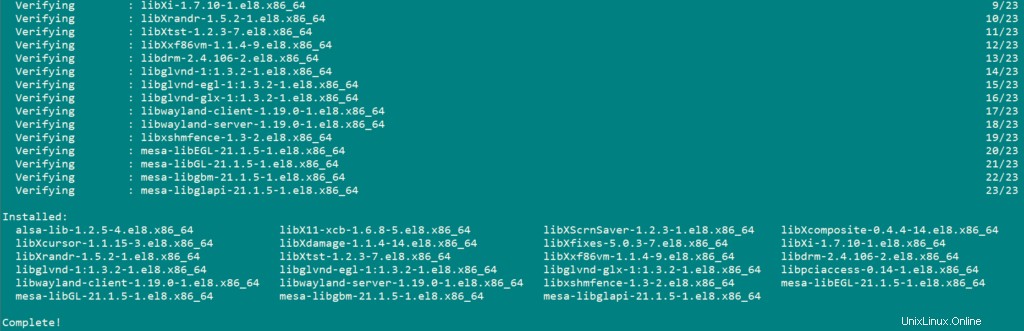
アナコンダをダウンロード :
公式サイトからAnacondaNavigatorをダウンロードします。次のコマンドを実行してください。
wget -P /tmp https://repo.anaconda.com/archive/Anaconda3-2021.11-Linux-x86_64.sh
次に、anacondaインストーラーの整合性を確認します。次のコマンドを実行して、SHA-256チェックサムを使用してスクリプトの整合性を検証します。
sha256sum /tmp/Anaconda3-2021.11-Linux-x86_64.sh
次に、結果をリンクhttps://docs.anaconda.com/anaconda/install/hashes/Anaconda3-2021.11-Linux-x86_64.sh-hash/と一致させます。一致する場合、ダウンロードは本物です。
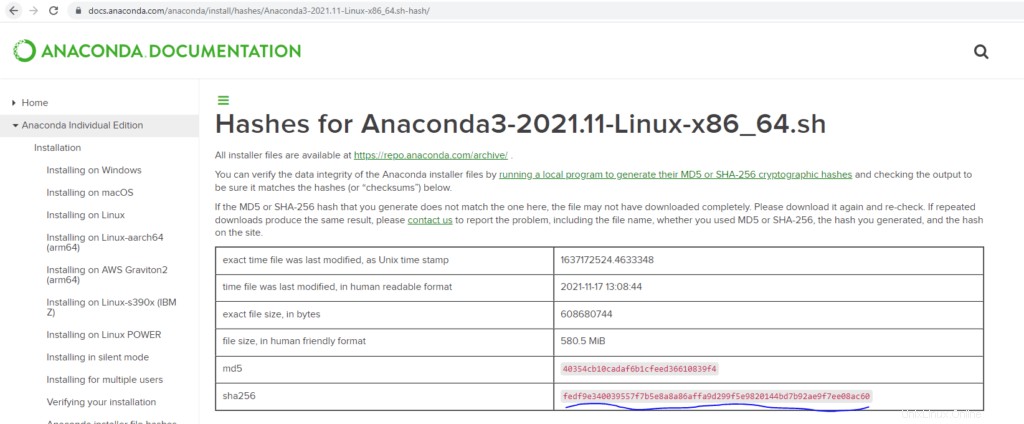
Anacondaをインストールするには、次のコマンドを実行します:
bash /tmp/Anaconda3-2021.11-Linux-x86_64.shEnterキーを押して、インストールを続行します。次に、利用規約とサービスタイプ「はい」に同意するよう求められ、Enterキーを押します。次に、Anaconda Navigatorがインストールされるディレクトリを確認するように求められます。デフォルトのディレクトリとしてEnterキーを押すか、選択したディレクトリを入力してEnterキーを押します。最後にyesと入力して、Condainit環境を初期化します。
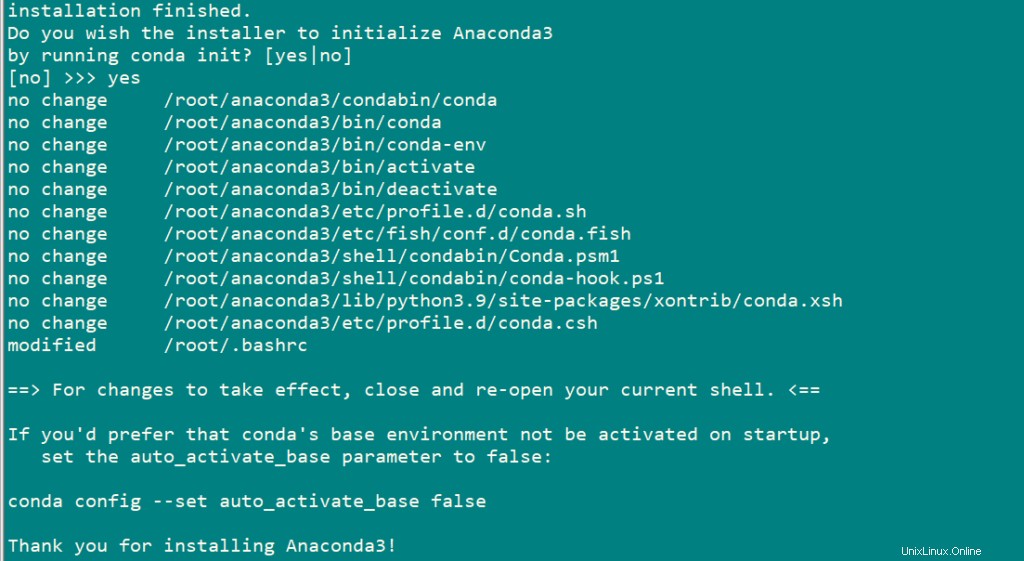
次に、マシンを再起動します。
rebootcondaが正常にインストールされているかどうかを確認するには、次のコマンドを実行します。
conda info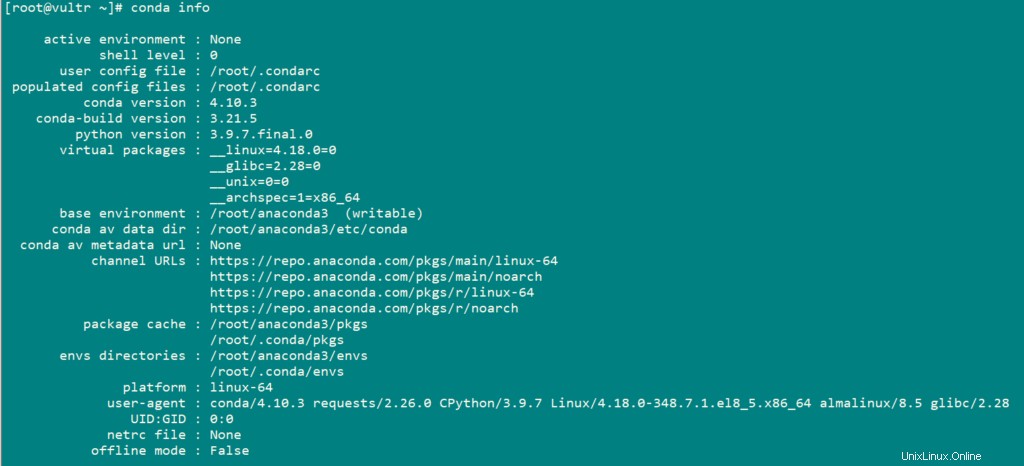
ナビゲーターのGUIページを開くには、次のコマンドを実行します。
conda activate
anaconda-navigator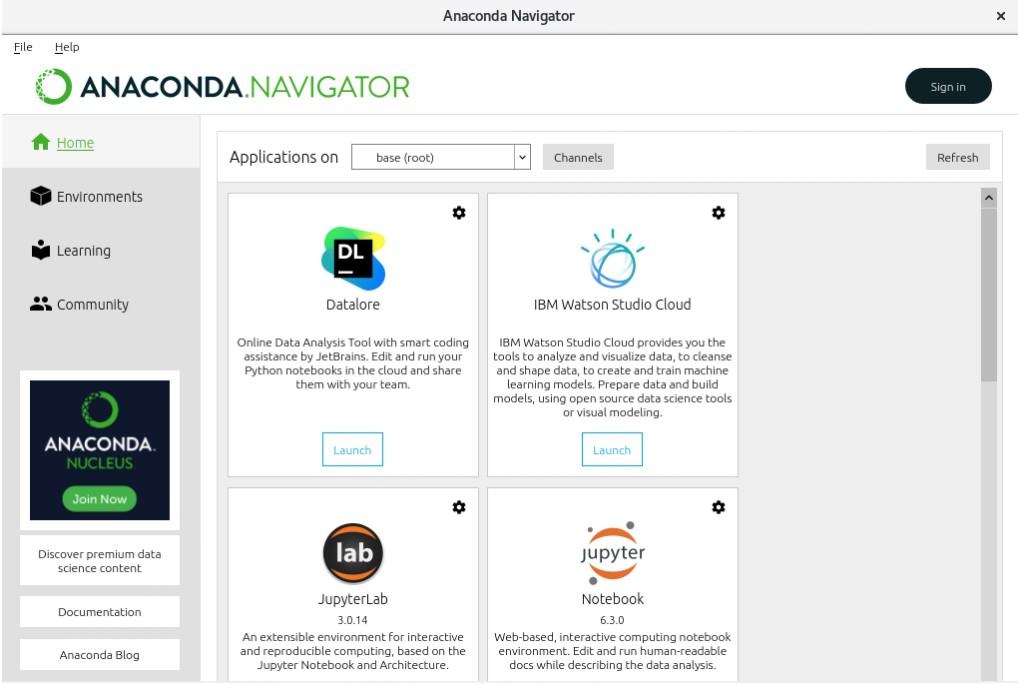
Anacondaナビゲーターを簡単に更新することもできます。次のコマンドを使用して、AnacondaNavigatorを更新します。
conda update --all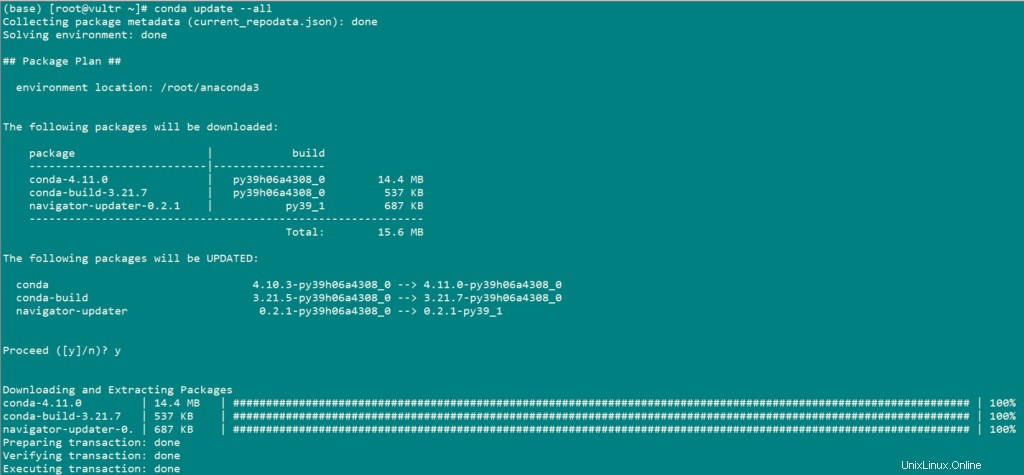
これで、必要に応じてAnacondaNavigatorを使用できます。
ツールのウェブサイト